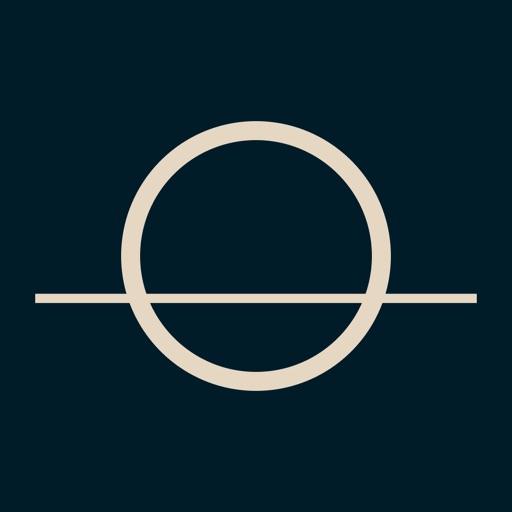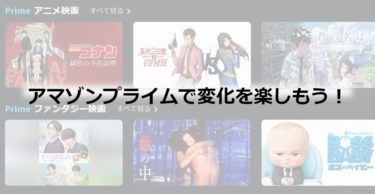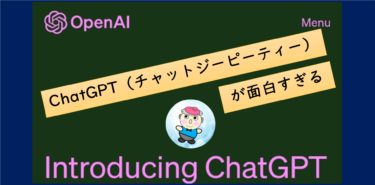Nature Remoそのままでもとっても便利なのですが、
「テレビの音量を24に設定する」なんて事が出来たら、もっと便利になると思いませんか?
今回は、ぱぱみかんさんが行っているその方法を公開しちゃいます。
こんな方におすすめ
- Nature Remoでテレビの音量を決まった音量にセットする方法が知りたい方
- オートメーションやシーン、定型アクションでテレビの音量を決まった音量にセットする方法を知りたい方
- スマートにしたいのに、テレビの音量がスマートじゃなくてイライラしている方
* 気に入ったらSNSでシェアお願いします *
スマートリモコン
Nature RemoやSwitchBot Hubは家電のリモコンの赤外線パターンを覚えさせることで、
スマホで家電を操作したり、Amazonのアレクサ端末と組み合わせて音声操作したり、
時間や温度などをトリガーに自動操作したり、生活をとても便利にしてくれるスマートリモコンです。
ぱぱみかんさんのお家では、Nature Remo miniとSwitchBot Hub miniの2台が活躍してくれています。
詳しくはこちらの記事を見てください。
今回は家のリビングにあるリモコンを、可能な限りスマホに集約してみました。いや~、これが思ってた以上に便利です。リモコンを探す事も、電池を買い置きしておく必要も、もうありません。まだご存知ない方は、この記事を参考に是非スマホリモコン化始[…]
今回は家の寝室にあるリモコンを、可能な限りスマホに集約してみました。いや~、これが思ってた以上に便利です。リモコンを探す事も、電池を買い置きしておく必要も、もうありません。まだご存知ない方は、この記事を参考に是非スマホリモコン[…]
テレビの音量を決まった音量にセットするとは?
とても便利なツールではあるのですが、前回同様やはり、痒い所に手が届かない一面があります。
リモコンを記憶させるという仕様から、テレビの音量操作に関しても+と-だけという操作になります。
一度の操作で、音量を1上げるか、1下げるかといった操作なので、
決まった音量に設定するには、少し工夫が必要になるのです。
具体的な悩みとしては、
「朝6:00になったら部屋の照明を付ける+テレビの電源を付ける」というシーンを設定している時に、
テレビは着くが、前回の音量がセットされているので、音量が大きすぎる
テレビは着くが、前回の音量がセットされているので、音量が小さすぎる
というような症状です。
「爽やかな朝を迎えたい」といったような場合も同じジレンマがるのです。
具体的には
としたいのです。
ネットで調べてみると、これに関しては全くといっていいほど回答にめぐり逢いません。
ちなみに、テレビの電源操作は前回の記事を参考にしてください。
Nature Remoで確実にテレビを切る(つける)方法ってあるの?今回はその疑問にズバリ回答しちゃいます。ネットで探してもズバリといった回答が、なかなか見つからないので、自分で解決策見つけちゃいました。この小さい疑問に共感して[…]
echo dot
Nature Remoのシーンを使えばリモコンの連続操作が設定できる
Nature Remoには「新しい家電の追加」の他に、「シーンを追加」というメニューがあります。
ここで、「操作の追加」をする事で複数の操作をひとつにまとめて操作させることが出来ます。
テレビの音量を10下げる設定を作成
「シーンを追加」で「操作の追加」を選び、
テレビの音量ーボタンを追加します。
これを10回繰り返して追加します。
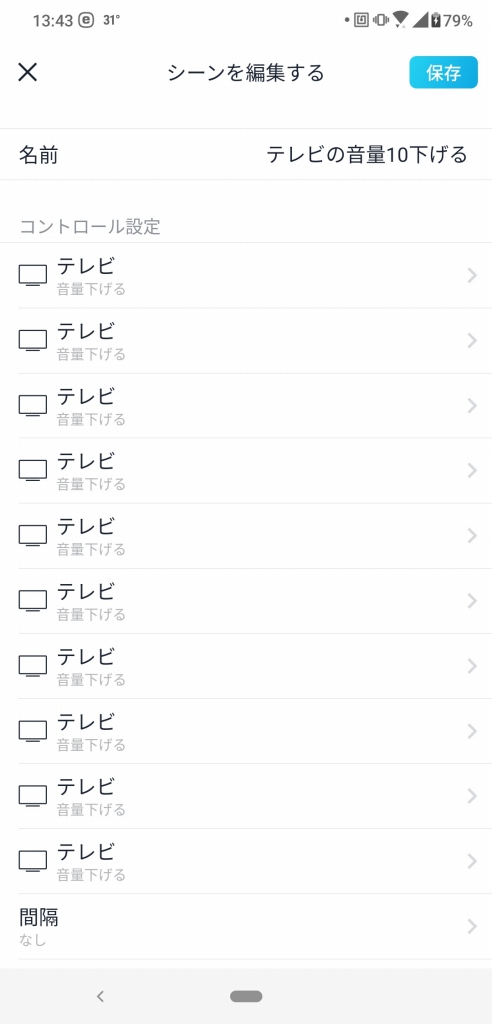
*Nature Remoのシーンは1度に10個までの操作と決まっています。これ以上の設定はできません。
テレビの音量を6上げる設定を作成
「シーンを追加」で「操作の追加」を選び、
テレビの音量+ボタンを追加します。
これを6回繰り返して追加します。
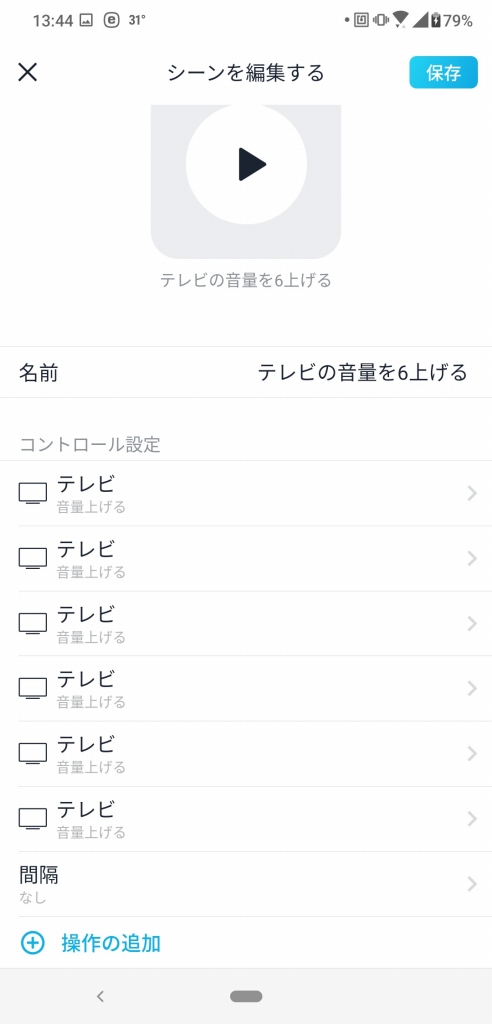
*5回繰り返しなら、1度に音量を5上げる設定となります。お好みで設定してください。
Nature Remo単体ではここまでが限界
標準状態よりは便利になりましたが、これだけでは当初の目的は達成できません。
ただし、次の項目で説明している方法を追加で行う事で解決する事が出来ました。
これで爽やかな朝を迎える事ができますよ。
Amazon echoの定型アクションを組み合わせることで、目的の音量にセットする
アナログな感じが否めませんが、結局のところこの方法以外では上手くいきませんでした。
ぱぱみかんさんとしては、前回同様別々の機器が一致団結して問題を解決してくれたので、
とても満足感ある仕上がりではあります。
準備した物
・Amazon echo show 5(我が家では家電の音声操作に使用しています)
・Amazon Alexaアプリ
・Nature Remo mini
①Nature Remoでシーン「テレビの音量を10下げる」を作成
②Nature Remoでシーン「テレビの音量を6下げる」を作成
③アレクサアプリの定型アクションに「テレビの音量を24にする」といった定型アクションを作成
④作成した定型アクションでNature Remoの「テレビの音量を10下げる」をアクションとして4回連続で追加
⑤作成した定型アクションでNature Remoの「テレビの音量を6上げる」をアクションとして4回連続で追加
たったこれだけです。
準備その1 Amazon echo 端末
ぱぱみかんさんはAmazon echo show 5とecho dotを持っていますが、今回はecho show 5で設定を行いました。
echo show 5でなくてもアレクサ搭載のecho端末であれば、今回の設定は可能です。
echo show 5の記事はこちら
「Nature Remo」につづいて、Amazonのスマートスピーカ「Echo Show 5」が我が家にやってきました。前回紹介した「Nature Remo」と「Echo Show 5」が連携すると相互作用でお互いが切って切れない新たなツー[…]
準備その2 Amazon Alexaアプリ
Amazon Alexaアプリで、その他メニューから定型アクションを選びます。
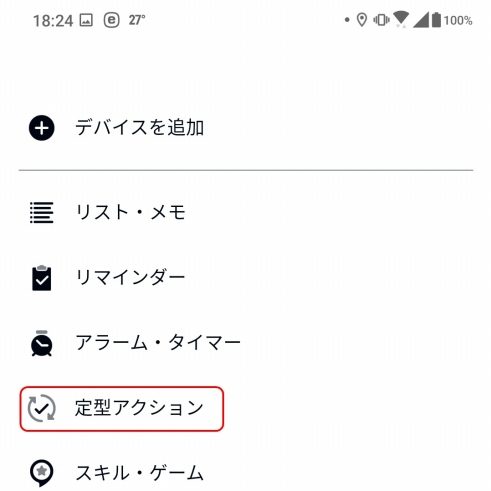
+を押して新しい定型アクションを作成します。
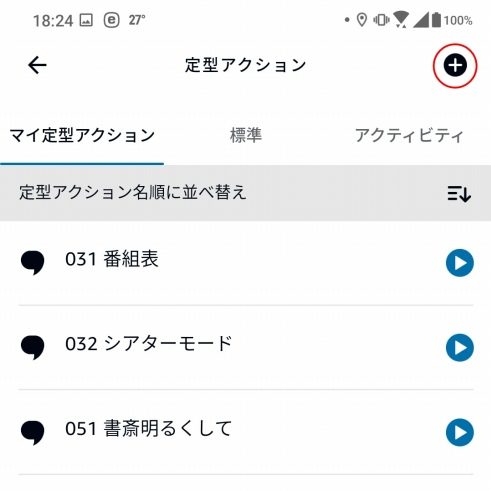
定型アクション名、実行条件を設定する
実行条件はアレクサへの呼びかける開始フレーズや、時間を指定など実行したいトリガーを設定します。
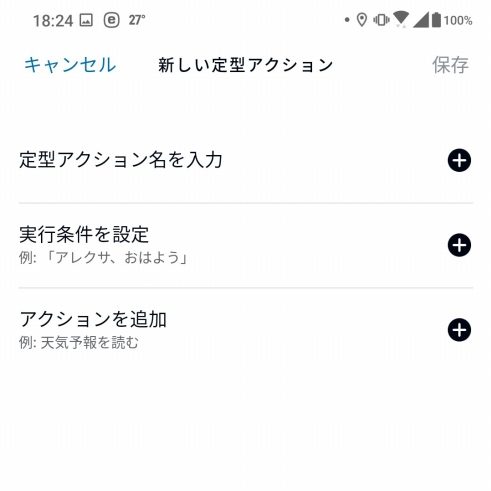
アクションを追加に「テレビの音量を10下げる」と「テレビの音量を6上げる」を追加
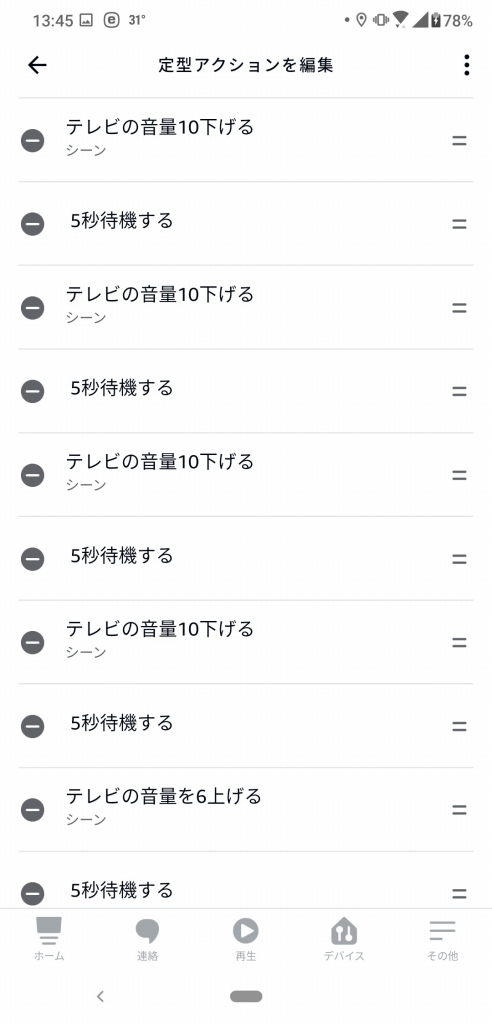
・まず、「テレビの音量を10下げる」を追加します。
・続いてアレクサのアクション「待機」から「5秒待機」を追加します。
・さらに、「テレビの音量を10下げる」を追加します。
・アレクサのアクション「待機」から「5秒待機」を追加します。
・これを4回繰り返して追加することで、結果としてテレビの音量を40下げる設定を作る事が出来ます。
(ぱぱみかんさんの家では、テレビの音量を40以上にする事が無いとして、この40という設定にしています)
・さらに続けて、「テレビの音量を6上げる」を追加します。
・上記同様にアレクサのアクション「待機」から「5秒待機」を追加します。
・さらに、「テレビの音量を6上げる」を追加します。
・アレクサのアクション「待機」から「5秒待機」を追加します。
・これを4回繰り返して追加することで、結果としてテレビの音量を24上げる設定を作る事が出来ます。
一度音量を0まで下げた後、24まで音量を上げるという方法です。
これでテレビの音量をお自在に操る事が出来ます。
この設定で、ぱぱみかんさんの家のスマート化は更にスマートに進化しました。
まとめ
・Nature Remoだけで、テレビ音量を決まった音量に設定する方法はありませんでした。
・Nature Remoのシーンとアレクサの定型アクションを組み合わせることで、狙った音量にセットできる
はい!簡単~!!
これでジレンマから解放です。
快適なスマートホーム生活をしましょう!
Nature Remoシリーズ
SwitchBotシリーズ
echo show 5
ここでは本編を離れて、ネットで見つけた、または購入した一品を紹介していきます。ぱぱみかんさんが実際に 『買って』『使って』みたレビューも、しっかり書いています!!随時、追加更新していきますので見ていってください。 […]
街をあるいて偶然みつけた、美味しいもの。食べて終わるのも勿体ないですよね。ジャンルなく追加していこうと思っていますので、気になるお店や商品があれば、拾っていってください。お取り寄せ情報も載せていこうと思います。 […]